StayLit Wear: Longer Backlight
Trouvez-vous la période de temporisation du rétroéclairage intégré de votre smartwatch en fait assez court? Ce ne serait pas bien si vous pouviez régler la temporisation du rétroéclairage pour que le séjour de l'écran un peu plus longtemps? (Alors que non seulement vous, mais aussi vos amis peuvent admirer cette nouvelle au cadran vous venez d'installer ...)StayLit Wear vous permet d'ajuster le temps que le voyant reste allumé après la montre a été réveillé. Vous pouvez sélectionner une valeur pour combien de temps sera écoulé depuis le moment où la montre a été réveillé du mode faible (par exemple en ayant tapé sur l'écran, déplacé la montre, ou appuyé sur le bouton) pour qu'il soit permis de revenir en mode dim nouveau . Choisissez parmi une gamme de valeurs allant jusqu'à 5 minutes, ou jusqu'à ce que vous passez à nouveau l'écran éteint.NOUVEAU: "indéfiniment + mode": le voyant reste allumé jusqu'à ce que vous l'éteignez, mais est également désactivé lorsque vous baissez votre bras ou mettez la montre loin de vous. De cette façon, la lumière sera sur exactement quand vous en avez besoin. (Notez que également dans ce mode, StayLit respecte la lumière temporisation individuelle des applications comme Google Fit, Maps, ou Runtastic.)UTILISATIONS: Pour régler la temporisation du rétroéclairage, ouvrez le StayLit Wear app sur votre montre. Cela fera apparaître les paramètres de rétro-éclairage plus longs. Sélectionnez un paramètre dans la liste en appuyant dessus. Désactiver StayLit Porter en sélectionnant "off" dans cette liste.INSTALLATION DÉPANNAGE:Porter 2.0: Si vous n'êtes pas dans le Play Store sur la montre, la montre devrait vous inciter à ouvrir l'entrée Play Store de StayLit dans le Play Store sur-montre et installer StayLit directement à partir de là.Porter 1.x: Après avoir été installé sur le téléphone, StayLit devrait apparaître dans l'application le tiroir du téléphone. Sur la montre, l'application devrait apparaître dans le menu de l'application (accessible via un appui long sur le bouton d'alimentation de la montre) après env. 30 secondes après l'installation. Si encore ne montre pas sur la montre après plusieurs minutes, essayez l'option "apps resynchronisation" dans l'application Android Wear sur le téléphone (Paramètres> Paramètres du périphérique> applications Resync). Aussi, assurez-vous que vous avez la dernière version de l'application Android Wear installé sur votre téléphone. Si vous rencontrez des problèmes d'installation ou l'exécution de l'application, s'il vous plaît contactez-moi
- je serai heureux de vous aider!NOTE: Définition d'un significativement plus long délai d'attente de l'écran permettra de réduire la vie de la batterie. Nous vous recommandons de régler une valeur de 10
- 30 secondes ...
- je serai heureux de vous aider!NOTE: Définition d'un significativement plus long délai d'attente de l'écran permettra de réduire la vie de la batterie. Nous vous recommandons de régler une valeur de 10
- 30 secondes ...
Catégorie : Outils

Recherches associées
Avis (9)
Lau. A.
20 sept. 2019
Fonctionne très bien avec une diesel on full guard 2.5
Den. L.
26 juil. 2018
Ce que je cherchais, parfait.
Rob.
22 sept. 2016
Je cherchais depuis longtemps le moyen de prolonger l'affichage du cadran au delà des 3 secondes par défaut. Cette application fonctionne parfaitement avec ma Moto 360 v2.
Fra. M.
18 janv. 2016
excellente application mais je me suis rendu compte que l'application ''feel the wear'' (géniale) faisait la même chose GRATUITEMENT. Trop tard pour moi malheureusement.
Jim. B.
31 janv. 2016
Excellent, fonctionne parfaitement
Ale. G.
20 août 2015
Ne perdez pas votre temps; fonctionne parfaitement sur galaxy s4 avec moto 360.
Cla. R.
31 janv. 2015
Simple d'utilisation et efficace. Je recommande !
Ton. D.
11 août 2020
Bonne application
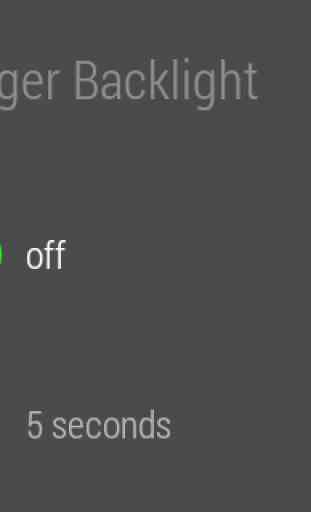
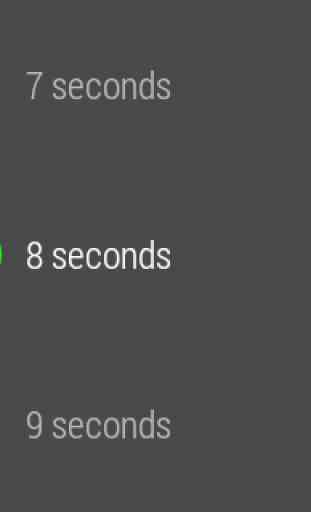
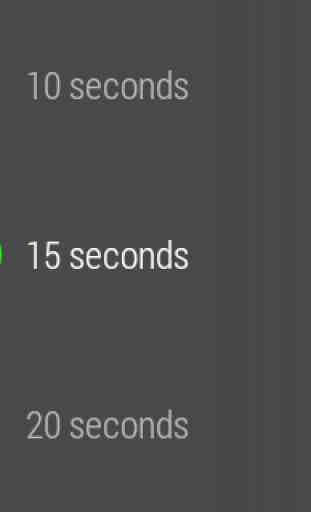
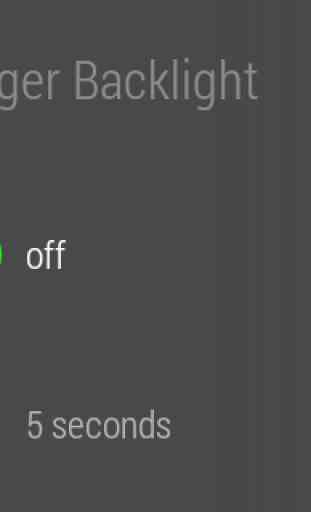

Marche nickel mais problème, même non utiliser l'application consomme plus de batterie de la montre que les autres applications installées.